win7怎么设置指纹解锁 win7电脑开启指纹识别的方法
更新时间:2023-09-27 17:46:19作者:xiaoliu
win7怎么设置指纹解锁,在现代社会随着科技的迅速发展,指纹识别技术被广泛应用于各个领域,而在我们日常生活中,电脑的使用已经成为了一种必不可少的工具。为了提高电脑的安全性和便利性,越来越多的人开始尝试使用指纹解锁来开启他们的电脑。在Windows 7操作系统中,如何设置指纹解锁成为了许多用户关注的问题。本文将介绍Win7电脑开启指纹识别的方法,帮助用户更加便捷地保护他们的电脑安全。
操作方法:
1.如果你的电脑还无法支持指纹识别功能的话,请先条状到update升级页面完成系统的升级。升级之后记得重启计算机才行。
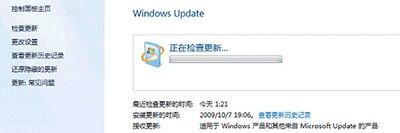
2.如果已经具备指纹识别功能或者已经完成系统的升级,那么咱们就直接点击开始-控制面板。然后展开硬件与声音,选择下属的生物特征设备并进入。

3.咱们点击左侧菜单中的管理指纹数据,就出现如下图中所示的界面
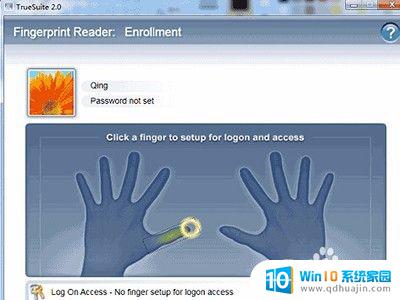
4.咱们点击需要设置的手指,如何电脑有设置账户密码的话便会弹出需要输入账户密码的窗口。
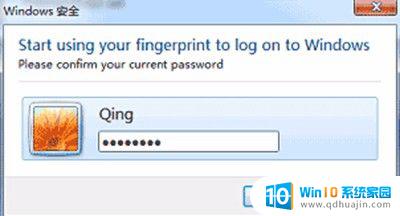
5.接下来,咱们需要根据电脑的提示将对应的手指指纹放到扫描器上进行识别。待系统提示完成之后,咱们的指纹就算是设置成功了。
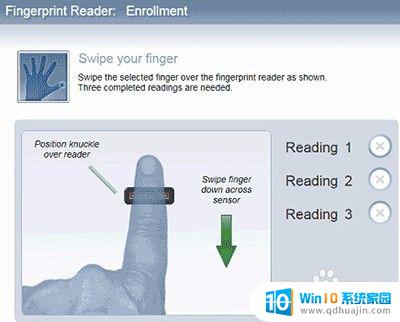
以上就是Win7如何设置指纹解锁的全部内容,如果你遇到这种情况,你可以根据本文的操作进行解决,非常简单快速,一步到位。
win7怎么设置指纹解锁 win7电脑开启指纹识别的方法相关教程
热门推荐
win7系统教程推荐
- 1 win7相机怎么打开 Win7摄像头如何打开
- 2 win 7怎么设置系统还原点 win7笔记本恢复出厂设置快捷键
- 3 windows7系统截图工具快捷键 Win7系统截图快捷键教程
- 4 win7系统怎么查主板型号 win7主板型号查看方法
- 5 win7添加不了打印机 win7无法添加网络打印机怎么办
- 6 win7怎么连有线耳机 Win7耳机插入后无声音怎么办
- 7 window7怎么联网 Win7无线上网和宽带上网设置教程
- 8 固态硬盘 win7 win7系统固态硬盘优化设置教程
- 9 win7 怎么共享文件 Win7如何在局域网内共享文件
- 10 win7电脑蓝牙怎么连接音响 Win7连接蓝牙音箱教程
win7系统推荐